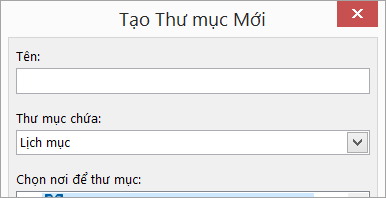Tạo thêm lịch
Áp dụng cho
Ngoài lịch sử Microsoft Outlookđịnh, bạn có thể tạo các lịch Outlook khác. Ví dụ, bạn có thể tạo lịch cho các cuộc hẹn cá nhân của mình, tách biệt với lịch công việc của bạn.
Chọn tùy chọn tab bên dưới cho phiên bản Outlook bạn đang sử dụng. Tôi có phiên bản Outlook nào?
Lưu ý: Nếu các bước bên dưới tab Outlook Mới này không hoạt động, có thể bạn chưa sử dụng Outlook for Windows mới. Chọn Outlook Cổ điển và làm theo các bước đó thay vào đó.
-
Trong lịch, chọn tab Trang đầu.
-
Bên dưới lưới lịch, chọn
-
Chọn Create trống.
-
Nhập tên cho lịch mới của bạn. Sau đó, bên dưới Thêm vào, chọn danh mục để thêm lịch vào. (Thể loại xuất hiện bên dưới dạng xem tháng lịch.)
-
Chọn LƯU.
Mẹo:
-
Để chia sẻ lịch, hãy xem Chia sẻ lịch Outlook với người khác.
-
Để mở lịch dùng chung, hãy đi đến Trang chủ > thêm lịch> Thêm từ thư mục.
-
Để xóa lịch, bấm chuột phải vào tên lịch trong ngăn Dẫn hướng, rồi chọn Loại bỏ.
Khi bạn tạo thêm lịch, thường được gọi là lịch phụ, bạn có thể thêm sự kiện vào lịch đó và mong đợi các sự kiện đó cũng ảnh hưởng đến tính sẵn sàng của bạn. Tuy nhiên, khi người khác xem trạng thái sẵn sàng của bạn bằng Trợ lý Lập lịch biểu, các sự kiện lịch phụ sẽ không được hiển thị. Hành vi này là có chủ ý. Chỉ các sự kiện trên lịch chính của bạn mới ảnh hưởng đến sự sẵn sàng của bạn.
Quan trọng: Nếu bạn tạo lịch mới bên dưới lịch Exchange của mình, lịch mới cũng sẽ đồng bộ với máy chủ Exchange. Tuy nhiên, nếu bạn tạo một cuộc họp trên lịch Exchange mới, phản hồi cho cuộc họp này sẽ không được tính cao.
-
Trong Lịch, chọn tab Thư mục.
-
Trong nhóm Mới , chọn Lịch mới.
Mẹo: Bạn cũng có thể tạo lịch mới nếu bạn đang ở trong Thưhoặc Con người. Từ tab Thư mục , chọn Thư mục Mới, rồi trong danh sách Thư mục chứa , chọn Mục Lịch.
-
Trong hộp Tên , nhập tên cho lịch mới.
-
Trong danh sách Chọn nơi đặt thư mục , chọn Lịch, rồi chọn OK.
Lịch mới sẽ xuất hiện trong hộp thoại Ngăn Dẫn hướng.
Để xem lịch, hãy chọn hộp kiểm cho lịch.
Khi chọn nhiều hộp kiểm, lịch sẽ xuất hiện trong dạng xem song song và có thể được chuyển sang dạng xem lớp phủ lịch. Để biết thêm thông tin , hãy xem mục Xem nhiều lịch cùng một lúc.
Mẹo: Để xóa lịch, bấm chuột phải vào tên lịch trong Ngăn Dẫn hướng, rồi chọn Xóa tên lịch.